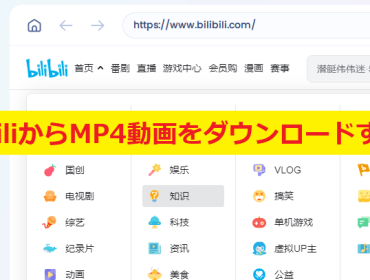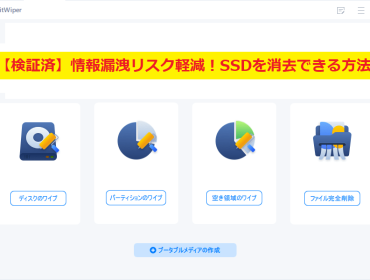概要:この記事では、URLをコピーして貼り付けるだけで簡単に動画をダウンロードする方法について解説します。動画をダウンロードする際に必要な手順や注意点、おすすめのダウンロードソフトについても紹介します。簡単に動画を保存したい方に役立つ情報を提供し、スムーズなダウンロードをサポートします。動画のURLを使って手軽に動画を保存したい方にお役に立てれば幸いです。
続いて、下記の詳しい内容をご覧ください。
EaseUS Video Downlaoderについて
有名なクローンソフトEaseUS Todo Backupと同じ会社による開発される安全で信頼性の高い動画ダウンロードソフトです。ユーチューブ、X(旧Twitter)、TikTokなどに対応するだけではく、URLをコピーして貼り付けると一般のサイトから動画を保存することもできます。
機能概要
- 動画のサムネイル画像をダウンロードする
- ビデオの字幕をダウンロードする
- 一括でダウンロードする
- YouTube動画を720P/1080Pでダウンロードする
- YouTubeプレイリストをダウンロードする
- YouTubeチャンネルをダウンロードする
- TikTok、X、Facebook、Instagram、Twitchやbilibiliなどから動画をダウンロードする
注意点
- ダウンロードしたビデオやオーディオは個人用途のみに限り利用してください。
- ビデオをダウンロードする前に、動画サイトの利用規約を確認してください。
- 無料体験版では最大2本の動画/オーディオファイルをダウンロードできます。
EaseUS Video Downlaoderを使ってURLで動画をダウンロードする方法
1.お使いのOS環境(Windows/macOS)により、EaseUS Video Downlaoderをダウンロードしてインストールします。
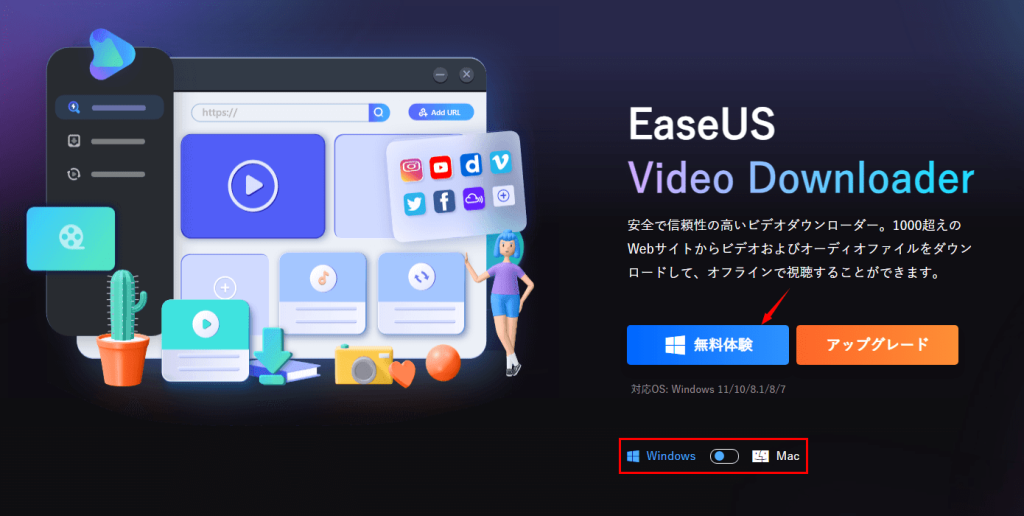
2.プログラム起動後、「ダウンロード」を選択して設定します。①「ビデオ」に、②動画の品質(480P/720P/1080P/4K/8K)を選ぶことが可能です。③その他の設定では、サムネイル、サブタイトルのダウンロード及び字幕の言語変更にも対応できます。保存場所を指定すると、確認します。
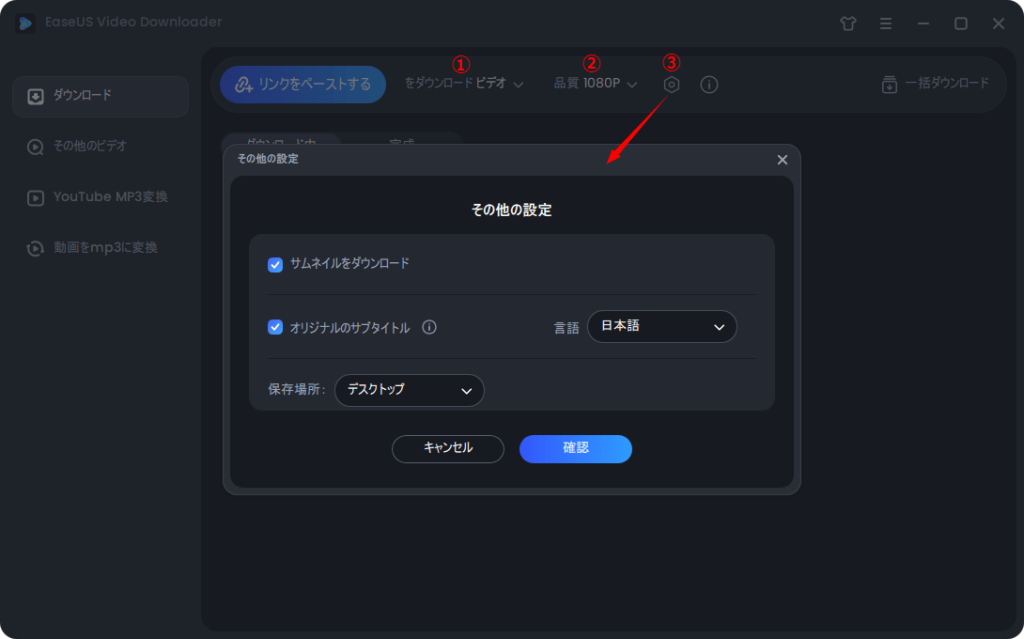
3.ダウンロードしたい動画のURLをコピーして、プログラム上の「リンクをペーストする」をクリックすると、自動的にダウンロードのリストに追加されます。(複数の動画をダウンロードしたい場合、一括ダウンロードからダウンロードします。)
*検証例(レビュー場合に利用可能):EaseUS YouTube公式(https://www.youtube.com/@EaseUSJapan)
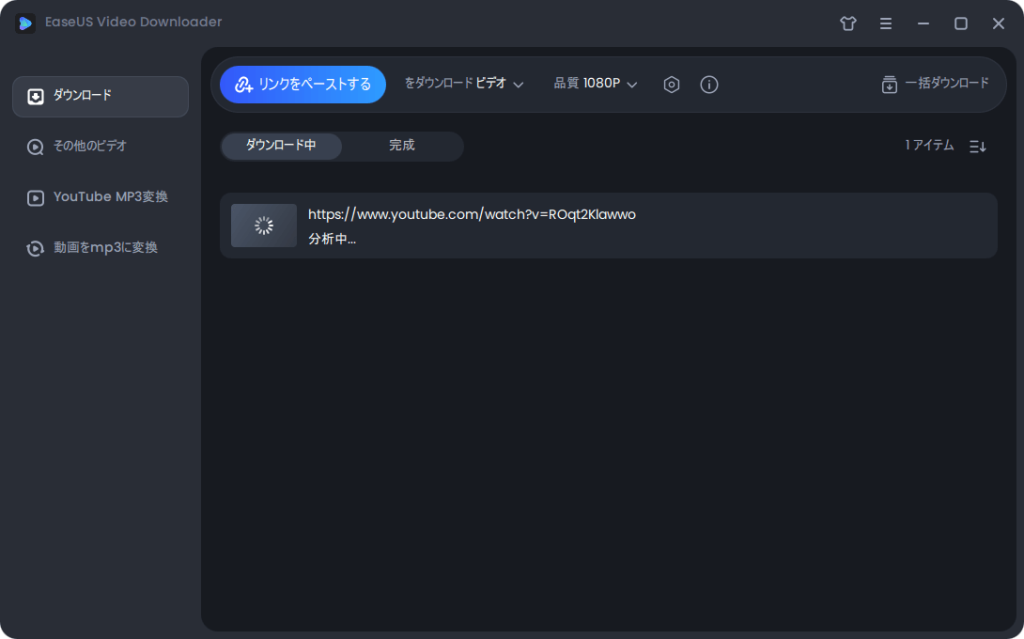
4.動画分析後、指定の保存場所にダウンロードします。ダウンロード完了後、「完成」のリストに確認すればいいです。
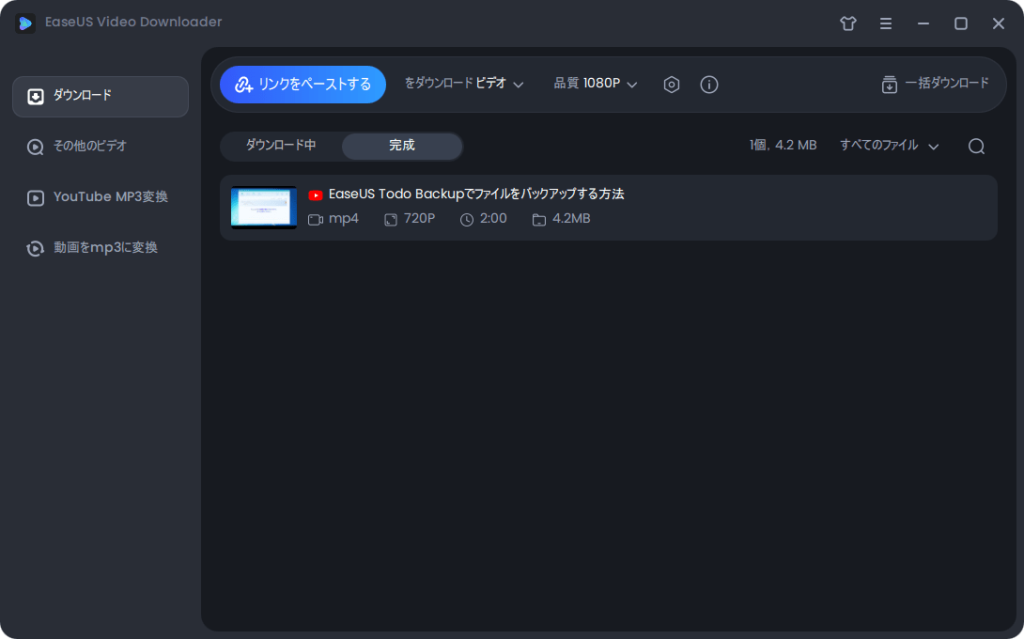
まとめ
以上の手順にて、URLをコピーして貼り付けるだけで動画を簡単かつ迅速にダウンロードできます。また、著作権侵害を避けて個人利用のみに留意してください。以上、皆さまにお役に立てれば幸いです。